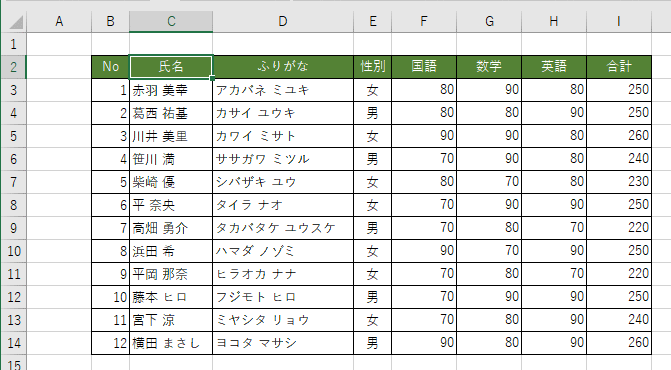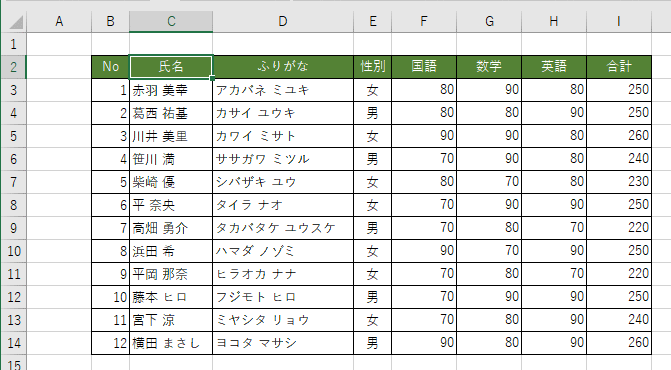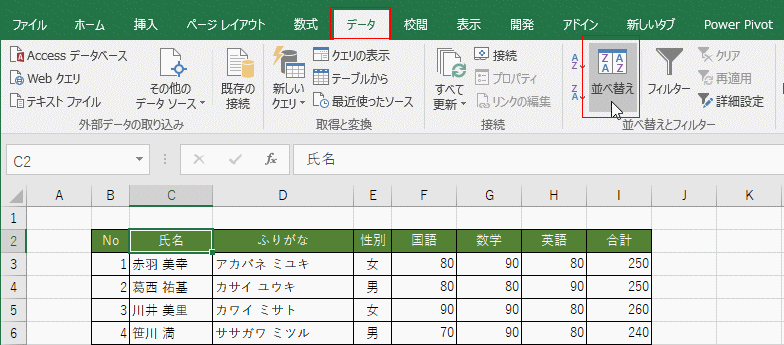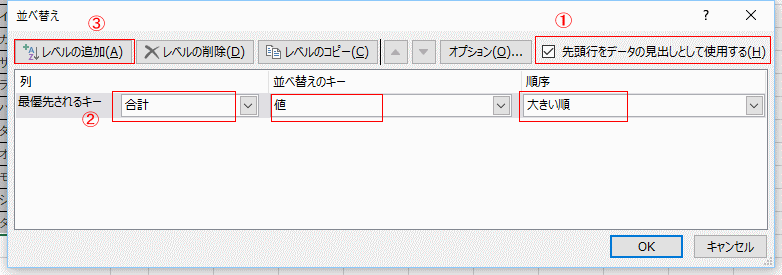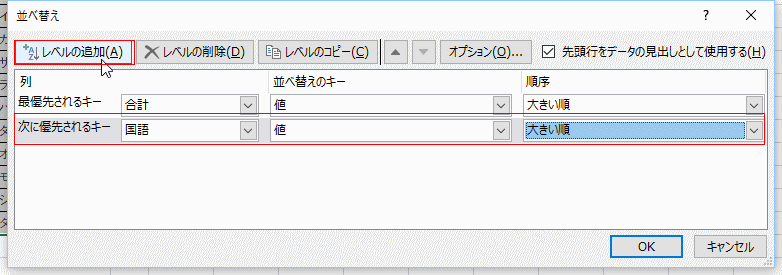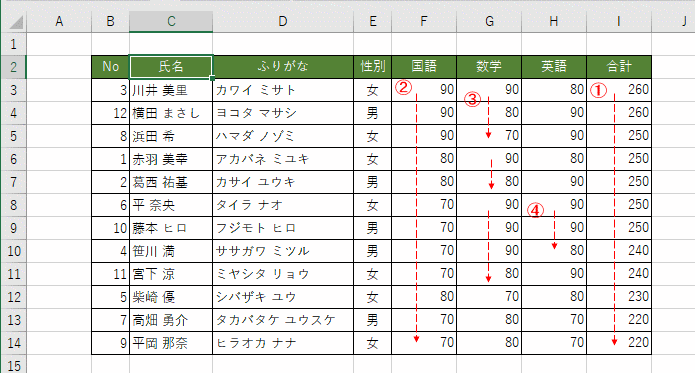- Home »
- Excelの基本操作の目次 »
- 並べ替え(Sort) »
- 複数列を複数の条件で並び替える
複数列を複数の条件で並び替える Topへ
- 下表のデータを合計の大きい方から並べ替えます。また、各科目で同点があるので、国語、数学、英語の各教科の得点が高い方から順番に並べ替えます。
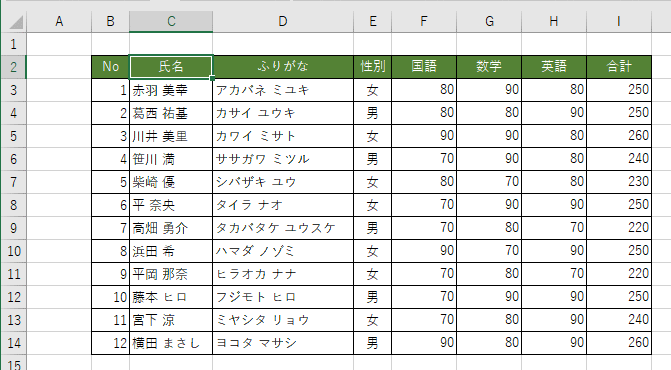
- データリスト内のセルを1つ選択します。
[データ]→[並べ替え]を実行します。
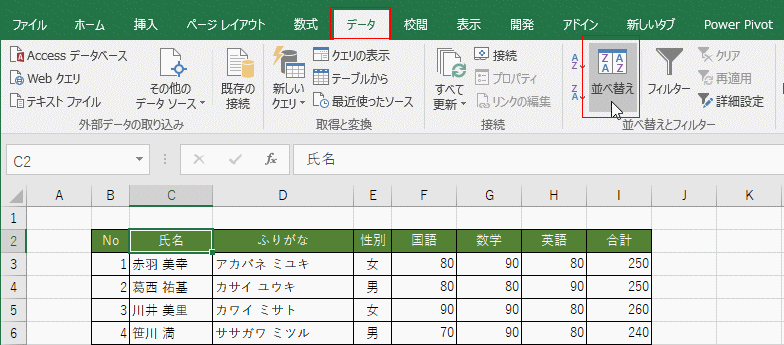
- 「先頭行をデータの見出しとして使用する」にチェックを入れます。
最優先されるキーに「合計」、並べ替えのキーに「値」、順序に「大きい順」を選択します。
「レベルの追加」をクリックします。
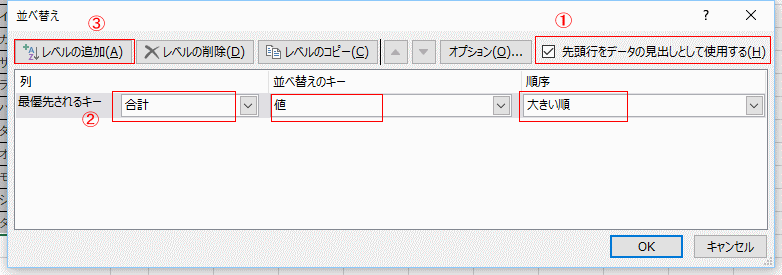
- 次にされるキーに「国語」、並べ替えのキーに「値」、順序に「大きい順」を選択します。
「レベルの追加」をクリックします。
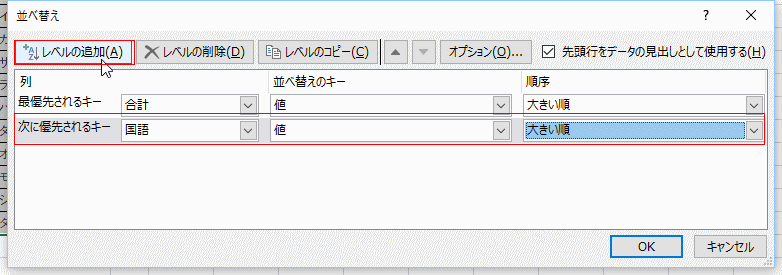
- 同様に、次にされるキーに「数学」、並べ替えのキーに「値」、順序に「大きい順」
次にされるキーに「英語」、並べ替えのキーに「値」、順序に「大きい順」を追加します。
[OK]ボタンをクリックします。

- 合計の大きい方から並べ替えます。また、各科目で同点がある場合は、国語、数学、英語の各教科の得点が高い方から順番に並べ替えられました。
①合計の大きい順に並んでいます。
②国語の大きい順に並んでいます。
③数学は国語が同点のところが大きい順に並んでいます。
④英語は数学が同点のところが大きい順に並んでいます。
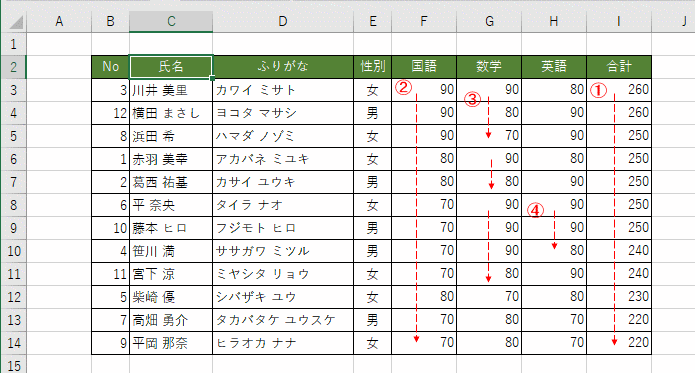
手動で並べ替える
- 上記の並べ替えを手動で行うことができます。その場合は優先度が低いところから行います。
つまり、英語、数学、国語、合計の大きい順に並べ替えます。
- 英語の列の1つを選択して、[データ]タブの[降順]を実行します。
英語の大きい順に並べ替えました。

- 数学の列の1つを選択して、[データ]タブの[降順]を実行します。
数学の大きい順に並べ替えました。

- 国語の列の1つを選択して、[データ]タブの[降順]を実行します。
国語の大きい順に並べ替えました。

- 合計の列の1つを選択して、[データ]タブの[降順]を実行します。
合計の大きい順に並べ替えました。
上記の結果と同じになりました。

Home|Excelの基本操作の目次|複数列を複数の条件で並び替える